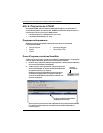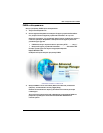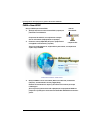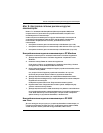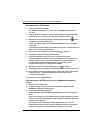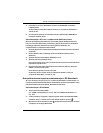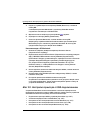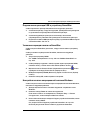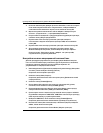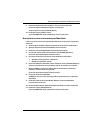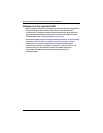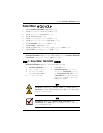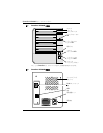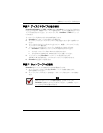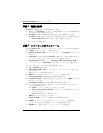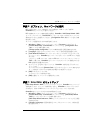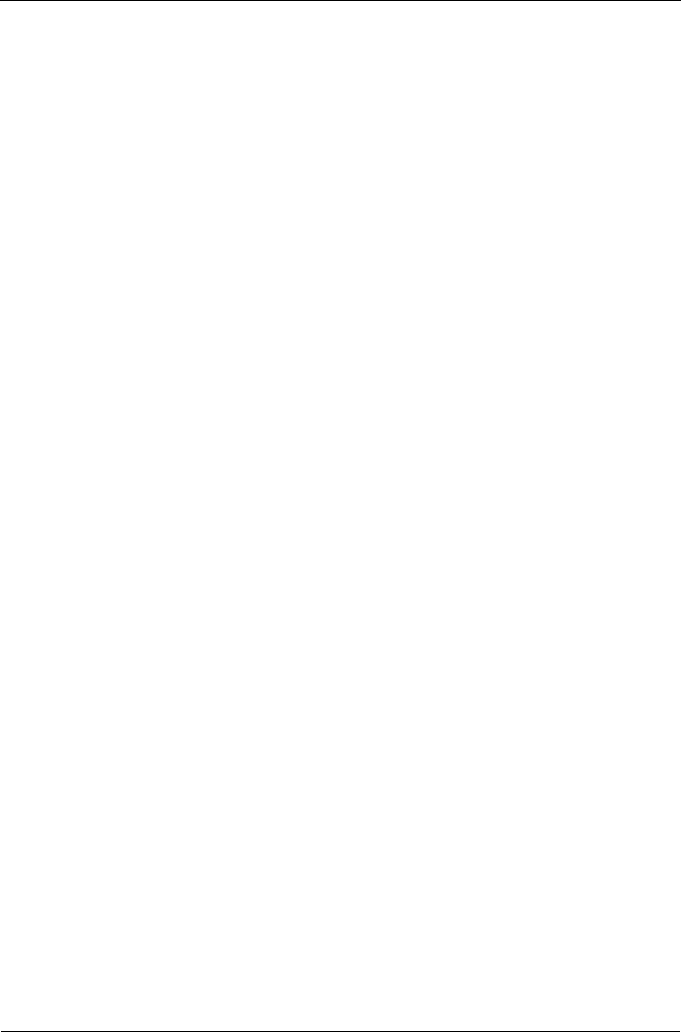
Руководство по быстрому началу работы SmartStor NS4300N
108
4. В списке компьютеров дважды щелкните SmartStor, чтобы его открыть.
Если появится диалоговое окно «Подключение», наберите admin в
полях имени пользователя и пароля, затем нажмите кнопку OK.
5. Щелкните правой кнопкой мыши значок usbptr1 и выберите пункт
Connect... (Подключение...) в раскрывающемся меню.
6. Когда появится сообщение с предупреждением о драйверах принтера,
нажмите кнопку OK для продолжения.
7. В диалоговом окне мастера установки принтера выберите
изготовителя и модель имеющегося принтера USB, затем нажмите
кнопку OK.
8. В диалоговом окне мастера установки принтера нажмите кнопку OK.
9. Для проверки правильности установки принтера в меню «Пуск»
Windows выберите Настройка, затем выберите Принтеры и факсы.
Появится экран «Принтеры и факсы». usbptr1 это принтер USB,
подключенный к устройству SmartStor.
Настройка печати в операционной системе Linux
Данная процедура предназначена для конфигурации RedHat Enterprise
Linux 4. Если на компьютере установлена другая версия Linux, возможно,
процедуру придется изменить соответствующим образом. См.
документацию по операционной системе.
1. В меню Applications (Приложения) выберите System Settings (Настройки
системы), затем выберите Printing (Печать).
Откроется окно настройки принтера.
2. Нажмите кнопку New (Создать).
Откроется диалоговое окно Add a new print queue (Добавление новой
очереди печати).
3. Нажмите кнопку Forward (Далее).
4. В поле Name (Имя) введите имя принтера, например NAS_printer,
описание, затем нажмите кнопку Forward (Далее).
5. В раскрывающемся меню Select a queue type (Выбор типа очереди)
выберите Network Windows (SMB) (Сеть Windows (SMB)).
6. Просмотрите список и щелкните треугольный значок рядом с NS4300.
Под NS4300 отобразится USBPTR01. USBPTR01 соответствует принтеру
USB, подключенному к устройству SmartStor.
7. Выберите USBPTR01, затем нажмите кнопку Forward (Далее).
Откроется диалоговое окно Authentication (Проверка подлинности).
8. В полях User name (Имя пользователя) и Password (Пароль) наберите
admin, затем нажмите кнопку OK.
Откроется диалоговое окно Printer Model (Модель принтера).